Een rapport creëren
|
Commando |
Werkomgeving: Pad |
|
Creëer rapport |
Fundamentals, Design Suite, Architect, Landmark: Tools > Reports Spotlight: Spotlight |
Met het menucommando Creëer rapport kan je recordgegevens selecteren die aan tekenobjecten gekoppeld zijn (zoals de fabrikant, grootte en prijs) en een rekenblad creëren op basis van deze gegevens. Je kan kiezen om een nieuw rapport aan te maken of om nieuwe gegevensrijen aan een bestaand rapport toe te voegen. Zie Records koppelen aan symbolen, objecten en materialen voor meer informatie over het koppelen van recordgegevens aan objecten.
Deze methode help je op weg om een rekenblad te creëren (zie Een nieuw rekenblad creëren) en zorgt dat je niet vanaf nul moet beginnen. Dit kan handig zijn als je niet vertrouwd bent met het rechtstreeks bewerken van criteria en rekenkundige functies.
Om een rapport te creëren van objecten in de tekening:
Selecteer het commando.
Of: klik in een bestaand rekenblad met de de rechtermuisknop op de rijhoofding en selecteer het commando Creëer rapport (voor een rekenbladrij) of Bewerk rapport (voor een recordrij). Het dialoogvenster ‘Rapport’ (of ‘Rapport bewerken’) wordt geopend.
Als je beschikt over een Vectorworks-uitbreidingsmodule kan je een voorgedefinieerd rapport creëren. Zie Voorgedefinieerde rapporten gebruiken.
Klik hier om de velden te tonen/te verbergen.Klik hier om de velden te tonen/te verbergen.
|
Veld |
Omschrijving |
|
Type rapport (alleen bij nieuwe rekenbladen; Vectorworks-uitbreidingsmodule vereist) |
Selecteer Rapport op maat om zelf op te geven welk objecten, velden en functies het rapport moet bevatten. Selecteer Voorgedefinieerd rapport om je rapport te kiezen uit een lijst met verscheidene standaardrapporten (zie Voorgedefinieerde rapporten gebruiken). |
|
Titel (alleen bij nieuwe rekenbladen; Vectorworks-uitbreidingsmodule vereist) |
Geef de titel van het rapport op. GAls je de recordgegevens aan een bestaand rekenblad toevoegt, verschijnt deze titel in een rekencel boven de toegevoegde rijen. |
|
Criteria |
De criteria-instellingen bepalen welke objecten uit de tekening als subrijen in het rapport zullen worden opgenomen. Dit kunnen bijvoorbeeld alle objecten zijn waaraan een onderkastrecord gekoppeld is. |
|
Basiscriteria |
Selecteer deze instelling om een rapport te creëren op basis van één criterium. Selecteer het gewenste criterium uit de keuzelijst. Kies bijvoorbeeld voor een specifiek type object, zoals een symbool. Als je kiest voor de optie ‘Objecten met een record’, moet je een record selecteren uit de tweede keuzelijst die verschijnt. |
|
Ook in onderdelen |
Als een parent-object (zoals een muur) voldoet aan de criteria worden ook subonderdelen (zoals muurcomponenten) die aan de criteria voldoen, opgenomen in het rapport. Subonderdelen worden in het rapport ondergebracht onder het parent-object. Als je “Type” opgaf als criterium worden alle subonderdelen opgenomen ongeacht hun objecttype. |
|
Ook in Parent object |
Als Ook in onderdelen is aangevinkt, wordt het parent-object van de subonderdelen opgenomen in het rapport, zelfs als het niet overeenkomt met de criteria. |
|
Zoek |
Bepaal ook of je rekening wilt houden met objecten die deel uitmaken van symbolen, parametrische objecten, de aantekeningen van zichtvensters en ontwerplaagzichtvenster (Vectorworks-uitbreidingsmodule vereist). |
|
Geavanceerde criteria |
Selecteer deze instelling om een rapport te creëren op basis van meerdere criteria. Klik op de knop Bewerk criteria en stel de criteria in zoals beschreven in Het dialoogvenster ‘Criteria’. |
|
Kolommen |
Dit is de lijst van de velden die worden opgenomen in kolomvorm in het rapport. Geef bijvoorbeeld de omschrijving, prijs en laag weer van elke onderkast in de tekening. |
|
Selecteer uit |
Selecteer in de linker keuzelijst het type gegevens waarmee je wilt werken: records, functies of stijlen. Als je beschikt over een Vectorworks-uitbreidingsmodule kan je ook selecteren uit gegevenslijsten en IFC- of COBie-gegevens. Selecteer in de rechter keuzelijst een meer specifieke categorie binnen dat type gegevens. Om een lange lijst te filteren, kan je tekst ingeven in het zoekveld boven de lijst. |
|
Velden |
De beschikbare kolommen zijn afhankelijk van je selectie voor de parameter Selecteer uit. Om een lange lijst te filteren, kan je tekst ingeven in het zoekveld boven de lijst. |
|
Rapport kolommen |
Dit zijn alle kolommen die in het rapport zullen worden opgenomen (dezelfde volgorde wordt aangehouden). Om de volgorde te wijzigen, klik je in de #- kolom en sleep je een veld omhoog of omlaag in de lijst. |
|
Voeg toe > / Voeg alles toe > |
Om een kolom aan het rapport toe te voegen, kies je een item in de lijst met Velden en klik je op Voeg toe >. Klik op Voeg alles toe > om alle velden over te zetten naar de lijst Rapport kolommen. |
|
< Verwijder /
|
Om een kolom uit het rapport te verwijderen, selecteer je het in de lijst Rapport kolommen en klik je op < Verwijder Klik op < Verwijder alles om alle kolommen terug over te zetten naar de lijst Velden. |
|
Klik op deze knop om een veld op maat te definiëren en aan het rapport toe te voegen. Geef in het geopende dialoogvenster een Naam/label op voor het veld. Klik op de knop Recordveld/functie invoegen om een functie of recordveld te kiezen om aan de formule toe te voegen (zie Een functie invoeren). Je kan ook rechtstreeks de Formule voor het veld op maat ingeven. |
|
|
Klik op deze knop om het dialoogvenster ‘Opmaak kolomveld’ te openen. Definieer hier opmaak van het geselecteerde veld. Zie Veldopmaak voor meer informatie over de opmaak van de nummering. Selecteer eventueel Waarden optellen (zie Contextmenu van een cel). |
|
|
Klik op deze knop om een veld op maat te bewerken of om een parameter toe te voegen aan een functieveld. Zie Rekenkundige functies. |
|
|
Velden met gelijke inhoud samenvatten |
Vink deze optie aan om objecten waarvan de waarden voor een bepaald veld overeenstemmen, samen te vatten in plaats van ze in aparte subrijen te plaatsen. Selecteer vervolgens het veld waarop je de inhoud wilt samenvatten. |
|
Plaats rapport in de tekening |
Vink deze optie aan om het rekenblad ook als afbeelding in de tekening te plaatsen. Merk op: deze optie is niet beschikbaar wanneer je werkt vanuit een bestaand rekenblad). |
|
Voeg toe aan bestaand rapport |
Vink deze optie aan om de informatie toe te voegen aan een bestaand rapport in het huidige bestand. Selecteer vervolgens het doelrapport. Merk op: deze optie is niet beschikbaar wanneer je werkt vanuit een bestaand rekenblad). |
Definieer de criteria en kolommen. Klik op OK om het rapport te creëren.
Als je ervoor koos om het rapport in de tekening te plaatsen, klik dan op de plaats waar je het wilt invoegen. In het andere geval wordt het rekenblad automatisch geopend. In de bovenste rij van het rekenblad staan de kolomtitels. Een rij lager bevindt zich de hoofdregel van de record. Deze wordt aangeduid door een diamant langs het rijnummer en bevat de subtotalen van elke kolom. In de sub-rijen daaronder worden alle objecten of symbolen in de tekening weergegeven die aan de opgegeven criteria voldoen.
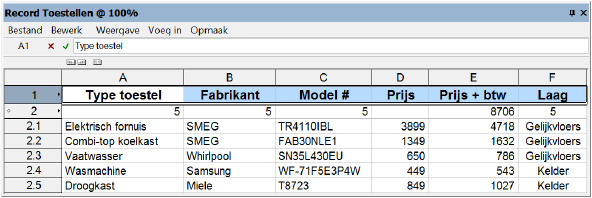
Om bijkomende rapporten aan het rekenblad toe te voegen, herhaal je stap 1 en vink je de optie Voeg toe aan bestaand rapport aan voordat je op OK klikt om het rapport te creëren.
Om de rapportgegevens te bewerken, klik je met rechts op de hoofding van een recordrij en selecteer je het commando Bewerk rapport in het contextmenu.
Bewerk het rekenblad nadat alle gegevens zijn toegevoegd. Creëer bijvoorbeeld extra rijen of kolommen, wijzig de lettergrootte of breng kleuren aan.

Heb je niet gevonden wat je zocht? Stel je vraag aan Dex, onze virtuele assistent.